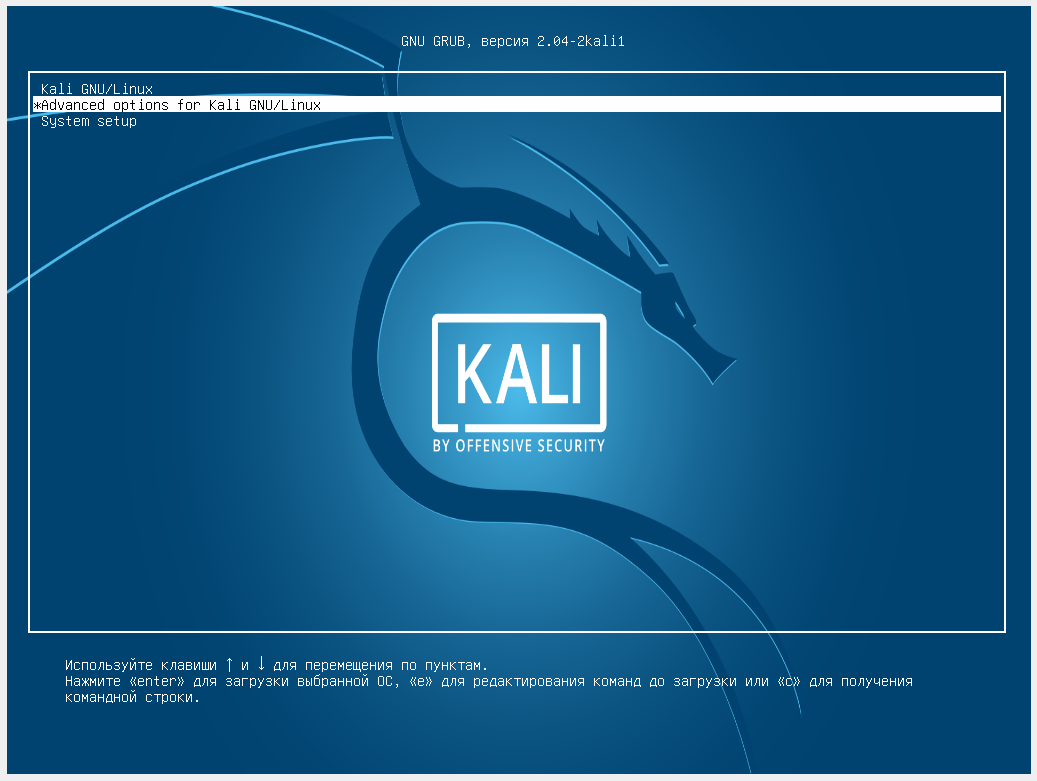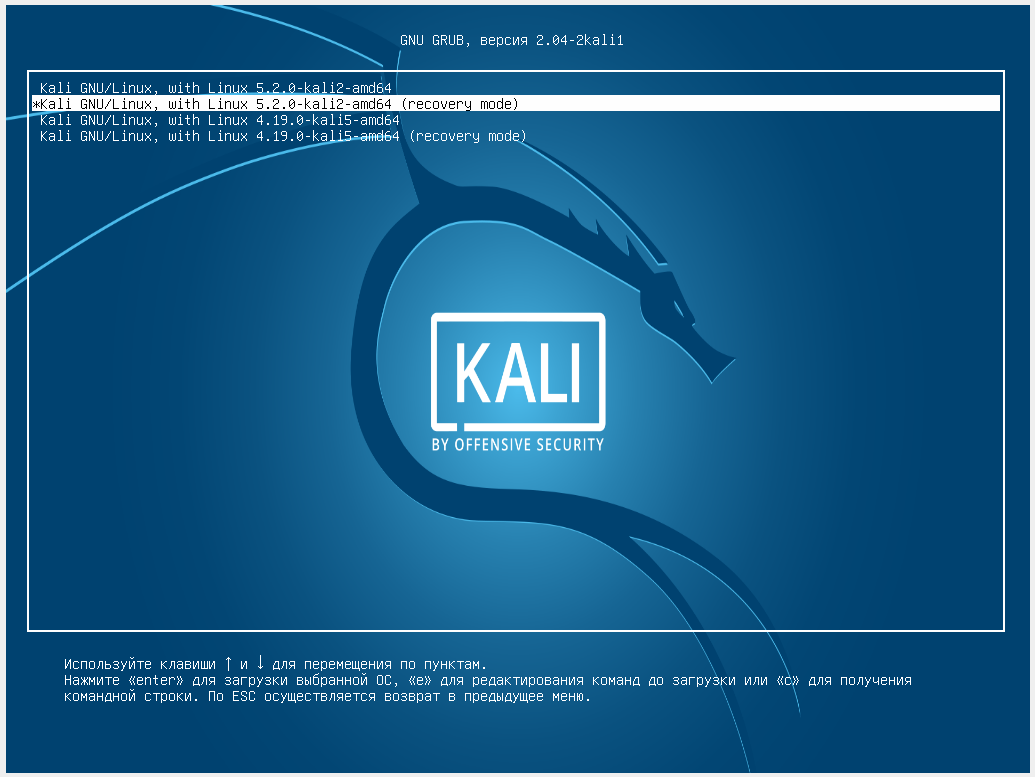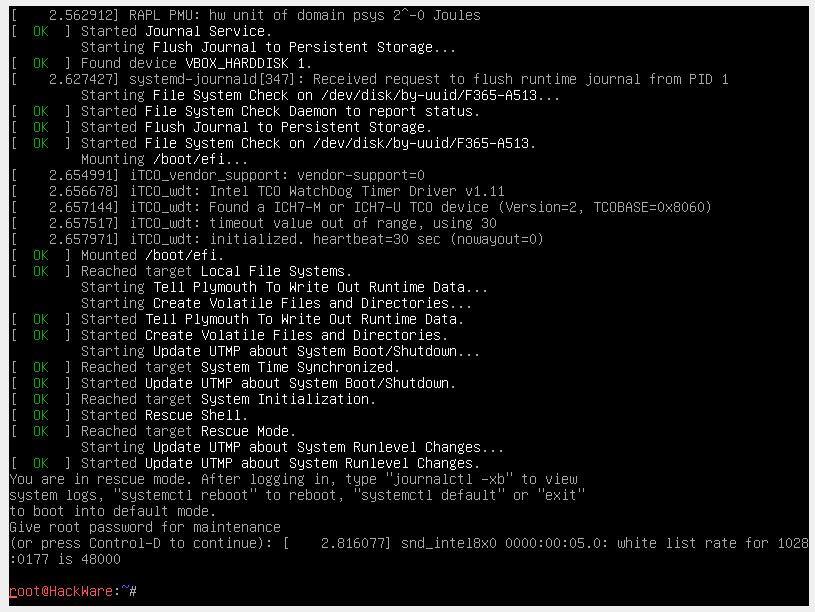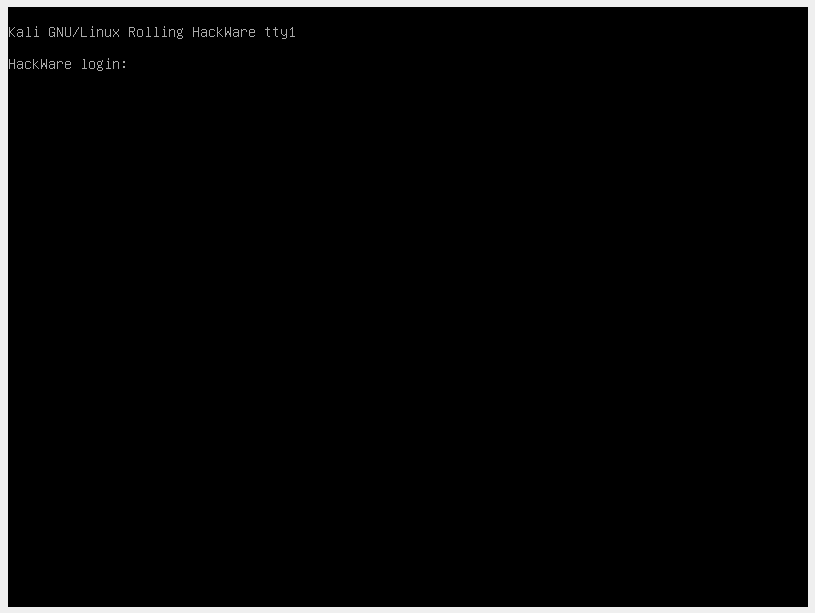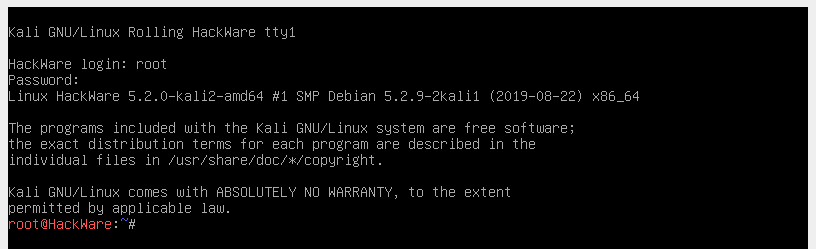- Как загрузить linux без графического интерфейса
- Этичный хакинг и тестирование на проникновение, информационная безопасность
- Как в Kali Linux загрузиться без графического интерфейса
- Преимущества работы в текстовом режиме
- Недостатки текстового режима
- Recovery Mode
- Однопользовательский режим
- Постоянное переключение в текстовый интерфейс
- Дистрибутивы Linux без графической оболочки
- Популярные дистрибутивы Linux без графического окружения
- 1. Alpine Linux
- 2. Arch Linux
- 3. Gentoo Linux
- 4. Linux from Scratch
- 5. Debian
- 6. Slackware Linux
- Выводы
Как загрузить linux без графического интерфейса
Этичный хакинг и тестирование на проникновение, информационная безопасность
Как в Kali Linux загрузиться без графического интерфейса
Консоль (командная строка) доступна в любом дистрибутиве Linux. Но некоторым продвинутые пользователи могут пойти дальше и изначально загружаться в интерфейс командной строки без графической оболочки.
Преимущества работы в текстовом режиме
- Быстрая загрузка
- Меньшее потребление ресурсов (например, в графическом интерфейсе без запущенных приложений занято 793 мегабайт оперативной памяти, а в текстовом режиме занято меньше 100 мегабайт оперативной памяти)
Недостатки текстового режима
- Невозможно запустить программы с графическим интерфейсом
- Невозможно использовать видеодрайверы
- Невозможно открыть несколько консолей одновременно
- При необходимости редактирования файлов нужно уметь пользоваться консольными редакторами (vim, nano и т. д.)
- Не будут работать гостевые дополнения VirtualBox
В общем, этот режим только для тех, кто действительно понимает для чего им это нужно. Также этот режим может понадобиться для восстановления системы или исправления проблем. Для веб-серверов текстовый режим является стандартом.
Есть как минимум 3 разных варианта загрузки в текстовый интерфейс. Они различаются тем, остаются ли сделанные изменения после перезагрузки или пропадают (имеются ввиду, в следующий раз будете ли вы опять загружены в текстовый интерфейс или в графический), а также вашими возможностями в этом режиме.
Recovery Mode
Этот режим уже есть в меню. Причём если вы загрузились в Recovery Mode, то при последующей перезагрузке откроется графическое окружение рабочего стола (если вы опять не выберите Recovery Mode).
При загрузке выберите Advanced options for Kali GNU/Linux →
Затем Kali GNU/Linux, with Linux * (recovery mode).
Загрузка остановится на этапе консоли и там будет написано, что введите пароль root, либо нажмите CTRL+d для продолжения. Если ввести пароль root, то окажетесь загруженным в Kali Linux без графического интерфейса. Если нажать CTRL+d, то продолжится загрузка и откроется графический интерфейс.
Однопользовательский режим
Про однопользовательский режим вы можете прочитать здесь. Его особенность в том, что невозможно выполнить вход под каким-либо пользователем, кроме как root. Но зато не нужно вводить пароль для root — по этой причине данный режим обычно используется для восстановления забытого пароля администратора, но может использоваться и для других целей восстановления и обслуживания системы.
Чтобы прервать загрузку GRUB (первый шаг) во время запуска компьютера нажмите и удерживайте клавишу SHIFT – это работает всегда, даже на Linux Mint, где по умолчанию показ меню GRUB отключён.
Остановите загрузку удерживая клавишу SHIFT при запуске компьютера, вы увидите:
Нажмите клавишу «e» и вы перейдёте к редактированию настроек загрузки:
На экране отсутствует нужная нам строка, пролистните курсорными клавишами вниз и найдите строку, начинающуюся с linux:
Перейдите в конец этой строки, поставьте пробел и допишите:
Должно получиться примерно так (номер ядра может отличаться):
Когда всё готово нажмите Ctrl+x или F10, чтобы загрузка продолжилась с установленными опциями.
Вы увидите приглашение оболочки, также обратите внимание, что мы вошли как root, т.е. у нас имеются повышенные привилегии, в том числе на использование команды passwd:
Перемонтируем файловую систему в режим чтения и записи:
и затем отключите питание компьютера/перезагрузите физической кнопкой.
После перезагрузки вы автоматически вернётесь в графический рабочий стол.
Постоянное переключение в текстовый интерфейс
Этот вариант позволит автоматически загружаться в консоль. Типичный случай использования: вы подключаетесь и работаете с вашей системой Linux по SSH, то есть вам на удалённой системе в любом случае не нужен графический интерфейс — он потребляет ресурсы, но вы не можете воспользоваться никакими его преимуществами. Поэтому вы можете переключиться в текстовый интерфейс, для того всего лишь выполните команду:
После перезагрузки вы будете попадать в текстовый интерфейс.
Необходимо выполнить вход:
После входа вы можете использовать команды Linux, но не сможете запускать приложения с графическим интерфейсом:
Соскучились по графическому интерфейсу и хотите временно переключиться на него без перезагрузки? Нет ничего проще, просто введите команду:
Надоел текстовый режим и хотите вновь насовсем вернуться в графический? Просто выполните команду:
И после перезагрузки вы вновь окажитесь в графическом окружении рабочего стола!
Дистрибутивы Linux без графической оболочки
Операционная система Linux с графическим интерфейсом — это стандартный и всем привычный вариант программного обеспечения. В большинстве случаев пользователи выбирают именно его для использования на домашних компьютерах. Однако, порой возникает необходимость в установке чистой ОС: без лишних пакетов, зависимостей и прочего «мусора».
В таком случае есть два варианта — воспользоваться «графическим» дистрибутивом в минимальной установке либо установить дистрибутив, где X-сервер отсутствует по умолчанию. В этой статье мы собрали лучшие дистрибутивы Linux без графической оболочки, то есть такие, которые можно установить и использовать без графического окружения.
Популярные дистрибутивы Linux без графического окружения
1. Alpine Linux
Легковесный дистрибутив Linux без графической оболочки, создатели которого сделали упор на безопасность и скомпилировали все пользовательские бинарные файлы в виде позиционно-независимого кода. Благодаря этому, а также другим ухищрениям, машины с Alpine «на борту» способны противостоять различным хакерским атакам, в том числе использующим уязвимость нулевого дня.
Устанавливая Alpine Linux, вы получаете чистую операционную систему: она включает в себя менеджер пакетов APK, систему инициализации OpenRC и скрипты, необходимые для настройки. Новые версии Alpine, как правило, выходят дважды в год. ОС доступна для процессоров с архитектурой aarch64, armhf, i486, ppc64, s390x, x86_64.
2. Arch Linux
Независимый дистрибутив, который по умолчанию содержит лишь ядро Linux и основные пакеты. Пользуется огромной популярностью среди приверженцев свободного ПО. Официально поддерживает только процессоры с архитектурой x86_64. Роль пакетного менеджера выполняет Pacman, обновление операционной системы происходит по модели «плавающего» релиза.
От конкурентов отличается наличием AUR, поддерживаемого сообществом репозитория, куда каждый желающий может загрузить собственную сборку пакетов. Если такая сборка по результатам пользовательского голосования наберёт значительное количество баллов, то высока вероятность, что она попадёт в основной репозиторий.
3. Gentoo Linux
Мета-дистрибутив, одна из любимых операционных систем у разработчиков ПО и ИТ-специалистов. Среди преимуществ Gentoo — высокая производительность и наличие системы управления пакетами Portage (она позволяет устанавливать приложения не полностью, а частично, выбирая только нужные функции).
Gentoo Linux подходит для установки на машины с процессорами x86, alpha, amd64, arm, hppa, ia64, mips, ppc, ppc64, sparc. Обновляется по модели «плавающего» релиза.
4. Linux from Scratch
LFS — это самый длинный и заковыристый путь к обладанию операционной системой на базе ядра Linux. Кроме того, это единственный дистрибутив, который распространяется не в виде готового установочного образа или хотя бы исходных кодов, а в виде книги. Её автор Герард Биксман рассказывает, как собрать собственную, ни на что не похожую ОС с нуля. В результате выполнения всех инструкций получается дистибутив с консольным интерфейсом и минимальным набором возможностей, среди которых, впрочем, есть Ethernet-подключение и компилятор. Чтобы всячески улучшать своё «детище» и упрощать работу с ним, нужно обращаться к подпроектам Linux From Scratch: Beyond LFS, Automated LFS, Cross LFS и Hints.
Несмотря на то, что книга об LFS написана доступным и лаконичным языком, неискушённый пользователь вряд ли с первого раза сможет собрать что-то путное. Даже если система окажется работоспособной, её безопасность останется под вопросом. Но даже если вы новичок, вам всё равно стоит познакомиться с Linux From Scratch — благодаря ему вы изнутри поймёте, как работает операционная система.
5. Debian
От рассматриваемых выше дистрибутивов Debian отличается наличием графического интерфейса, однако если вы хотите получить чистую ОС, можете воспользоваться минимальным загрузочным образом. Когда установщик попросит указать устанавливаемое ПО, снимите отметки со всех пунктов в списке.
Debian поддерживает процессоры с архитектурой amd64, arm64, armel, armhf, i386, mips, mips64el, mipsel, ppc64el, s390x. Обновляется по стандартной модели. Пакетный менеджер, используемый в системе — apt.
6. Slackware Linux
Slackware — один из самых старых дистрибутив Linux. Его часто устанавливают без графического окружения, чтобы получить чистую и стабильную ОС. Установщик даёт возможность выбрать только то программное обеспечение, в котором вы нуждаетесь, например базовую систему и набор приложений, которые работают без X-сервера. Также можно скачать версию iso-файла, которая не включает в себя X-сервер.
До недавнего времени Slackware обновлялся по стандартной модели, но, начиная с текущего выпуска — 14.2 — разработчики решили делать «плавающие» релизы. Пакетный менеджер, установленный в системе — txz.
Выводы
Выбор дистрибутивов общего назначения без графического окружения по умолчанию невелик, но даже среди имеющихся вариантов можно выбрать подходящий. Также есть возможность установить обычную ОС без лишних пакетов.